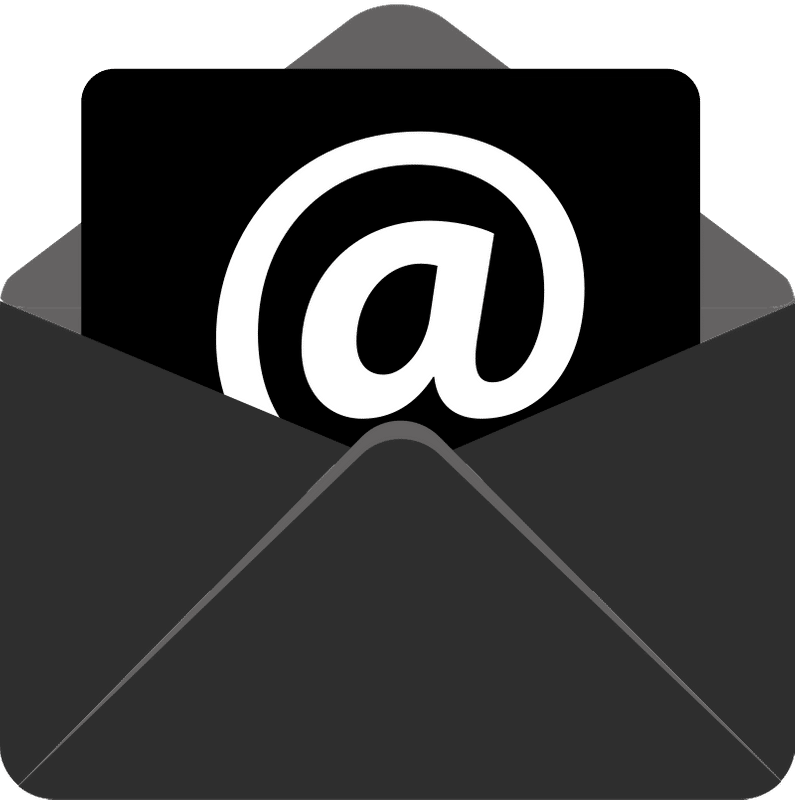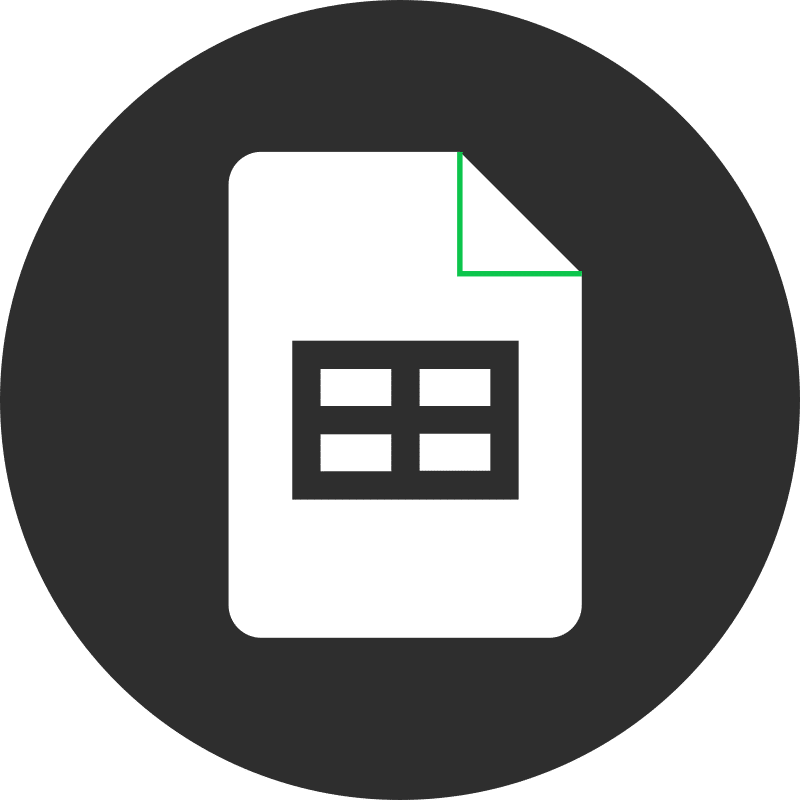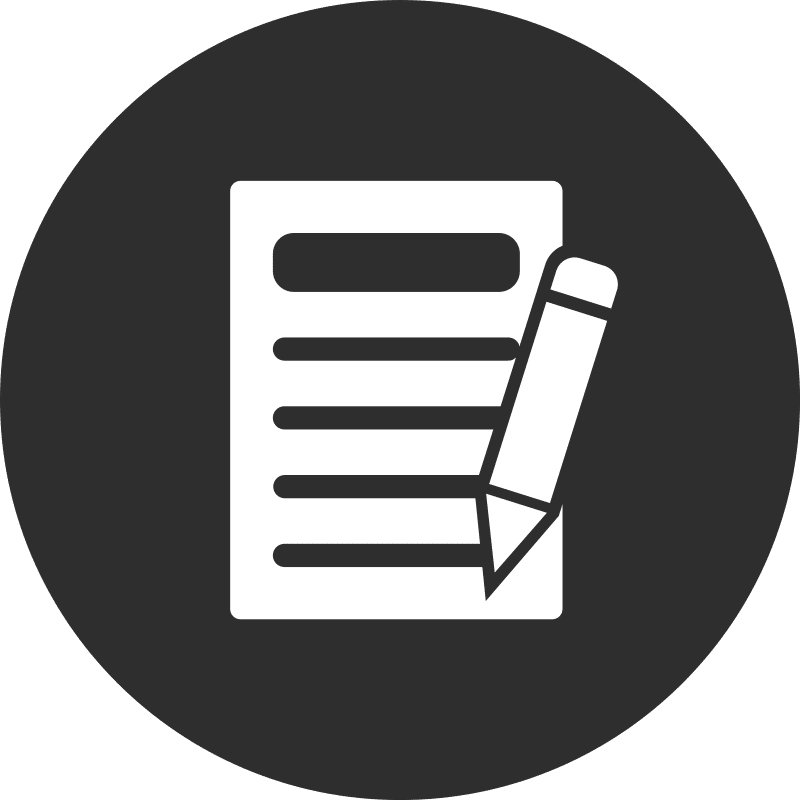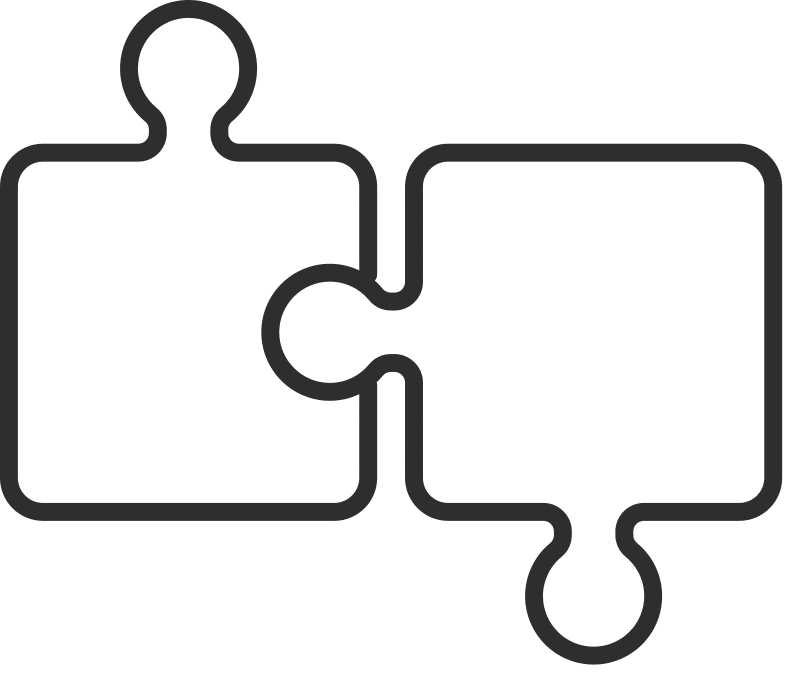La aplicación nativa de Gmail en el navegador Chrome ofrece una de las experiencias de correo electrónico más seguras, productivas y con más funciones disponibles. Sin embargo, cuando hace clic en enlaces de correo electrónico en la web, su computadora puede abrir un nuevo mensaje de correo electrónico en su cliente de correo electrónico predeterminado en lugar de Gmail. Para resolver esto, puede configurar Gmail como la aplicación de correo electrónico predeterminada en su computadora.
Una vez configurado, al hacer clic en los enlaces de correo electrónico se abrirá la ventana de redacción de Gmail en una nueva pestaña de Chrome con un campo de dirección de correo electrónico "Para:" precompletado.
Pasos para hacer de Gmail la aplicación de correo electrónico predeterminada en su computadora
1. Configure Chrome como la aplicación de correo electrónico predeterminada en su computadora
Para MacOS:
- Abre la aplicación de Correo.
- Prensa ⌘ + , en el teclado o haga clic Correo then Preferencias en la barra de menú.
- Elegir Google Chrome desde el menú Lector de correo electrónico predeterminado.
Para Windows:
- Abierto Configuración.
- bajo Apps, haga clic Aplicaciones por defecto.
- En el panel derecho, debajo Correo electrónico, escoger Google Chrome.
2. Configure Gmail como la aplicación de correo electrónico predeterminada en el navegador Chrome.
- En la barra de direcciones de su navegador Chrome, ingrese mail.google.com.
- Haz clic en el botón Manejador de servicios icono en el lado derecho de la barra de direcciones.
- Haga clic en Permitir, entonces Terminado.
Si no ve el ícono del Administrador de servicios en la barra de direcciones de Chrome, siga estos pasos y luego actualice su pestaña de Gmail e inténtelo nuevamente:
- Abra el navegador Chrome y haga clic Más then Configuración.
- Haga clic en Privacidad y seguridad.
- Haga clic en Configuración del sitio.
- Expandir Permisos adicionales.
- Haga clic en Manejadores de protocolo.
- En la parte superior, seleccione Los sitios pueden solicitar manejar protocolos..
- Desplázate hacia abajo hasta Correo electrónico sección y eliminar mail.google.com si aparece en esta lista.
Si sigue estos pasos, puede asegurarse de que Gmail se abra automáticamente cada vez que haga clic en un enlace de correo electrónico, lo que hará que su proceso de envío de correo electrónico sea más eficiente.